Проложить маршрут на автомобиле, используя Яндекс Карты
Яндекс карты – один из самых популярных картографических сервисов в России, пользующийся заслуженным признанием сотен тысяч автомобилистов. Среди наиболее рьяных сторонников сервиса – жители крупных мегаполисов, чему способствует тесная интеграция Яндекс карт с системами, отслеживающими в режиме реального времени ситуацию с пробками на дорогах.
Такой подход во многом способствовал востребованности сервиса и привел к тому, что сегодня Яндекс карты превосходят по популярности даже известные картографические сервисы от компании «Navitel», которые на протяжении многих лет считались признанными лидерами рынка.
Несмотря на популярность сервиса, далеко не все автолюбители хорошо знают возможности данного картографического сервиса и аспекты его успешного использования. В данном материале мы попытаемся всесторонне разобраться с интересующими вопросами, а также тем, как правильно использовать сервис «Яндекс карты» и проложить маршрут на машине от точки А до точки Б.
Основные преимущества сервиса «Яндекс карты»
Перед тем, как говорить непосредственно о прокладке маршрута с использованием сервиса «Яндекс карты» (ССЫЛКА), стоит сказать о его преимуществах в сравнении с большим числом конкурирующих предложений, а также недостатках, которые также имеют место быть.
К достоинствам Яндекс карт относится:
- наличие удобного приложения для смартфонов с различными операционными системами;
- не обязательно загружать карты на устройство и, как результат, меньшая загрузка внутренней памяти устройства;
- удобный пользовательский интерфейс как для ПК, так и для мобильных устройств;
- возможность отслеживания в реальном времени дорожной ситуации и своевременное информирование водителя о возможных дорожных заторах;
- оперативное изменение маршрута следования в зависимости от дорожной ситуации с учетом пробок.
Недостатков у Яндекс карт гораздо меньше. Ими можно считать:
- ограниченность использования в оффлайн-режиме, то есть без доступа к сети Интернет. Де факто использовать сервис в зонах с ограниченным покрытием сетей мобильной связи невозможно, либо, при условии предварительной загрузки карты, но при этом возможности будут весьма ограниченными;
- ограниченные картографические возможности в труднодоступных регионах.
Как видим, вышеозначенные недостатки критичны для путешественников на автомобиле, но никак не для жителей мегаполисов, в которых и мобильная связь действует повсеместно, и картография весьма развита.
Вот именно для такой потребительской аудитории преимущества сервиса полностью перевешивают минусы и делают Яндекс карты практически идеальным способом добраться из одной точки города в другую без каких либо сложностей.
Как проложить маршрут на Яндекс картах для передвижения на машине
Рассматривая работу сервиса Яндекс карты, мы сразу отметим, что приложения под все платформы, включая браузерную версию на ПК и платформы мобильных устройств, имеют одинаковые возможности и элементы управления.
Отличия кроются лишь в их расположении сообразно ориентации экрана, его размеров и иных характеристик устройства.
По этой причине для наглядности мы будем использовать браузерную версию, на основе которой можно наиболее глубоко и подробно разобрать функционал системы. Итак…
Рис.1
На рисунке 1 мы видим базовый интерфейс сервиса, открывающийся при входе. Он состоит из собственно карты, на которой отображается точка в пространстве, найденная сервисами Яндекса автоматически и подразумевающее ваше местонахождение на текущий момент. Поскольку ПК не располагает модулем GPS, данная точка не всегда будет соответствовать вашему реальному текущему местоположению. Само собой, при активированном модуле, местоположение будет показано с большей степенью точности.
Рабочий сервис интерфейса очень прост и состоит из нескольких кнопок, размещенных в верхней части экрана, справа от пользователя, а также в нижней части карты. Вверху основное внимание привлекает строка поиска с расшифровкой. В ней путем ввода поискового запроса можно найти ближайшие к вам автосервисы, заведения общепита, АЗС и иные объекты придорожной инфраструктуры.
Второй пункт, расположенный справа от строки пользователя, именуется «Маршруты». При нажатии на него, как это видно из рисунка 2, в правой части интерфейса карты открывается дополнительный модуль сразу с двумя строками поиска, в которых можно отыскать заданную точку как для маршрута движения на автомобиле, так и при использовании общественного транспорта.
Рис. 2
Фактически, карта подскажет вам, как добраться до заданного адреса с использованием собственного транспортного средства либо автобусного сообщения. То есть, в первой строке «Точка А», мы вводим место, откуда вы планируете отправиться, а в строке «Точка В» — место назначения.
Попробуем рассмотреть работу сервиса на примере прокладки маршрута в Москве, введя исходный адрес и адрес конечной точки маршрута. На рисунке 3 вы видите, как мы задали маршрут от Красной площади то торгового центра «Европейский», введя соответствующие наименование в строках поиска справа.
Рис. 3
Надо сказать, что на сервисе действует система подсказок, автоматически подставляющая при вводе близкие адреса. То есть, набирать текст можно произвольно, например, «Москва, Красная площадь», или «ТЦ Европейский Москва». В итоге на карте отображается сам маршрут в объезд пробок, а в правой части отображается расстояние до места назначения в километрах, а также ориентировочное время в пути.
Собственно, вполне логичные обозначения, характерные для всех навигационных систем. Особенностью Яндекс карт становится то, что вы самостоятельно можете выбрать установкой соответствующей галочки, как система должна рассчитывать маршрут – с учетом пробок либо без него.
То есть, если галочка снята, маршрут рассчитывается по наиболее короткому пути, в случае же наличия дорожных заторов маршрут также высчитывается по кратчайшему пути, но с учетом объезда сложных участков.
Поскольку система интегрирована с сервисом Яндекс пробки, информацию о дорожных заторах картографический сервис получает в реальном времени и соответствующим образом вносит корректировку в маршрут с учетом возможных затруднений движения и предупреждая водителя о том, что маршрут может быть изменен.
Еще одной особенностью прокладки маршрута в Яндекс картах является возможность введения дополнительных маршрутных точек, которые можно добавить, нажав знак «+» в нижней части строк поиска, расположенных справа и предназначенных для точек выезда и конечного назначения.
Для того, чтобы рассчитать маршрут движения на общественном транспорте по заданным точкам, вам достаточно переключиться в соответствующий режим нажатием пиктограммы с изображением автобуса все в том же правом контекстном меню (рисунок 4).
Рис. 4
Как видим по данному скриншоту, маршрут, представленный на карте, изменяется сообразно маршруту движения общественного транспорта, а в правой части отображается время в пути и расстояние до остановки, а также тип общественного транспорта, каким имеет смысл воспользоваться (в данном случае речь идет о метрополитене).
Сервис предлагает наименование станции отправления и конечного назначения, а также приводит данные до и от станции до интересующей точки (в данном случае Красной Площади и ТЦ «Европейский»).
Километраж в случае перехода в режим работы с общественным транспортом не указывается, однако это и не нужно конечному пользователю – достаточно лишь информации о времени пути, благодаря которой вы можете рассчитать, насколько быстро вы доберетесь из одного пункта в другой.
Ранее мы уже говорили о том, что система Яндекс карты тесно интегрирована с комплексом Яндекс пробки. Убедиться в этом очень легко – достаточно перейти во вкладку «Пробки», которая также расположена в верхнем контекстном меню сервиса. Как мы видим из рисунка 5, переход в данный режим сохраняет информацию о введенном маршруте, но выводит на карту информацию обо всех дорожных заторах на дорогах столицы.
Рис. 5
При этом сама кнопка контекстного меню демонстрирует балл загруженности дорог (на примере он обозначен цифрой «2» и говорит о том, что дороги почти свободны). На самой карте отображаются наиболее сложные участки (они обозначены красным цветом), и «зеленые», то есть, свободные маршруты на всех автодорогах вблизи выбранного маршрута.
Интересной особенностью браузерной версии Яндекс-карт является то, что при наведении на соответствующую линию во всплывающей подсказке показывается средняя скорость движения транспорта на данном направлении.
Также сервис предоставляет информацию о проводимых дорожных работах, которые обозначены соответствующим знаком. Информация о них также предоставляется в режиме реального времени.
Интересным нюансом является то, что возле кнопки «пробки» имеется символ часового циферблата. Как видно из рисунков 6 и 7, при переходе в этот режим мы можем посмотреть не только реальную дорожную ситуацию на карте в текущий момент времени, но и часовой прогноз, составляемый сервисом на основе получаемой информации.
Рис. 6
Конечно, прогноз не является полной гарантией именно такой дорожной ситуации, ведь в столице любое дорожно-транспортное происшествие единовременно способно парализовать направление, еще минуту назад бывшее совершенно свободным.
Рис. 7
Тем не менее, подобный функционал позволяет хотя бы приблизительно оценивать перспективы развития дорожной ситуации и сообразно с ними корректировать собственный маршрут перемещения по городу.
Завершая обзор верхнего контекстного меню, стоит также отметить виртуальную кнопку «Мои места». При нажатии на нее возможно сохранить введенный маршрут, однако сделать это можно, как видно из рисунка 8, исключительно после авторизации в системе Яндекса. Рис. 8
Что удобно – для всех сервисов достаточно одной учетной записи, то есть, создав, скажем, Яндекс почту, вы сможете пользоваться сервисами без каких-либо ограничений. Если же такая учетная запись у вас есть, в нее можно войти посредством последней верхней виртуальной кнопки, введя собственный логин и пароль.
Работа с картографией
Отдельным моментом, на котором стоит остановиться в рамках обзора приложения, является картография. Управление картографическими функциями системы возложено на несколько виртуальных иконок, расположенный в левой части карты вертикально.
Как видно из рисунка 9, нажатие верхней пиктограммы со стрелкой позволяет «в одно касание» перейти к карте мира с обозначением точки о вашем местоположении.
Рис. 9
Опция, безусловно, удобная, однако в реальности используемая довольно редко. Внизу под данной пиктограммой имеются стандартные кнопки «+» и «-», с помощью которых вы можете увеличивать или уменьшать масштаб отображения карты. Особенно удобно это при использовании навигации, когда требуется просмотреть целиком запланированный маршрут, либо вновь вернуться к режиму ведения на улицах.
Впрочем, актуальность данных клавиш и на ПК в браузерной версии, и для приложений на базе мобильных платформ вызывает сомнение, поскольку изменение масштаба карты может также выполняться за счет скроллинга мышью либо с использованием тач-скрина.
Интересной особенностью картографии в приложении является возможность выбора виртуальной клавишей режимов отображения карты, аналогично соответствующему сервису от Google.
Рис. 10
Как видно на рисунке 10, пользователь может самостоятельно выбрать режим схематического отображения, а также перейти в режим отображения спутниковых изображений либо гибридный режим — когда схематическое изображение и подписи накладываются на спутниковые снимки (рисунки 11 и 12).
Рис. 11
Практическая ценность такого отображения хороша в том случае, если вы пытаетесь получить визуальное представление о месте назначения либо изучить окрестности. В крупных населенных пунктах «спутниковый» режим имеет довольно высокое разрешение и детализацию, однако такой режим полноценно работает далеко не во всех регионах страны.
Рис. 12
Более всего сложностей бывает в малонаселенных регионах, что вряд ли поможет путешественникам, отправляющимся в дальние уголки нашей страны. Впрочем, этот нюанс с лихвой компенсируется тем, что картография Яндекса весьма обширна, а принцип работы сервиса не требует приобретения отдельных пакетов карт для разных государств, как это практикуется, к примеру, в уже упоминаемой системе «Navitel».
Нижние функциональные кнопки, расположенные внизу карты в левой части, также относятся к картографическому сервису. Нажатие первой из кнопок, как это заметно из рисунка 13, позволяет перейти в режим панорамирования и фото.
Рис. 13
На практике это значит, что вы можете по желанию посмотреть графическую панораму места (сервис доступен для наиболее посещаемых мест и архитектурных памятников), либо фотографии, которые загружаются пользователями системы.
Это значит, что, направляясь в какое-либо интересное место, вы сможете заранее получить представление о том, как оно выглядит. К примеру, на рисунке 14 вы видите работу в режиме отображения фотографий Красной Площади. Которая, как вы помните, стала отправной точкой нашего виртуального маршрута по Москве.
Рис. 14
На карте отображается большое число фотографий данного места, а нажатие по любой из них позволяет посмотреть ее в крупном размере, как на рисунке 15.
Рис. 15
Две другие функциональные виртуальные кнопки уже играют второстепенную роль и позволяют любо вывести на печать выбранный участок карты, либо опубликовать его в социальных сетях.
Кроме того, в версии для ПК рядом с функциональными кнопками имеются ссылки, позволяющие скачать приложение Яндекс карты на мобильные устройства с операционными системами Android или Apple.
Особенности работы Яндекс карты на мобильных устройствах
Мы уже отмечали, что общая функциональность мобильного приложения идентична браузерной версии. Тем не менее, приложение Яндекс карты имеет и несколько функциональных отличий.
К ним следует отнести режим автоматического ведения по маршруту, который выполнен аналогично тому, что используется в других навигационных системах. Фактически, автомобиль или пешеход, а, точнее, место его нахождения, отображается в виде точки на карте, которая перемещается в процессе реального передвижения.
Также мобильная версия позволяет определение точки назначения по координатам, что дает возможность широко использовать его при навигации для пешеходов.
Видео — мобильные Яндекс карты:
Интересным нюансом является «ночной» режим отображения карты, когда приложение меняет отображение картографии с использованием приглушенных и не раздражающий синевато-сиреневатых тонов. При этом аспекты управления и поиска, а также прокладки маршрута, у всех версий одинаковы и отличаются лишь расположением функциональных элементов, зависящих от размеров экрана и его ориентации в отдельном конкретно взятом случае (гироскопический датчик поворота автоматически подстраивает отображение в зависимости от выбранного положения по горизонтали либо вертикали).
Итоговые оценки
Насколько хороши Яндекс карты? Судя по проведенному тестированию, это действительно весьма эффективный комплекс самых разных систем, включающих в себя картографический, навигационный и «пробочный» сервисы, который отлично подойдет для жителя мегаполиса.
Наличие «мобильной» и «браузерной» версий позволяет заблаговременно рассчитать маршрут перемещений с учетом реальной дорожной обстановки.
Видео — маршруты на автомобиле в Яндекс.карты:
Отдельно стоит указать удобный и интуитивно понятный пользовательский интерфейс, который можно быстро освоить и с успехом использовать как в автомобиле, так и во время пеших прогулок.
Для путешественников эффективность сервиса несколько снижается ввиду того, что приложение Яндекс карты работает в офлайне режиме не на 100% территории нашей страны и в некоторых случаях будет необходим доступ к сети интернет, в том числе с мобильных устройств. Тем не менее, данный фактор для большинства целевой аудитории играет минимальную роль, а опытные путешественники используют уже иные системы, которые лучше подходят для конкретных задач.
При этом Яндекс карты удобны не только автомобилистам, но и пешеходам благодаря возможности прокладки маршрута с использованием маршрутов общественного транспорта. Таким образом, сервис действительно оправдывает свою популярность благодаря своему удобству и простоте в использовании.
Как можно рассчитать маршрут и ориентировочный расход топлива для поездки.
Для тех профессиональных водителей, кто имеет престижные автомобили бизнес-класса, хороший вариант для работы в престижной международной компании.
Новая дорога Москва — Санкт-Петербург http://voditeliauto.ru/novosti/avto-trassa/platnaya-doroga-moskva-sankt-peterburg-m-11.html на карте.
Видео — маршруты на общественном транспорте в Яндекс.картах: